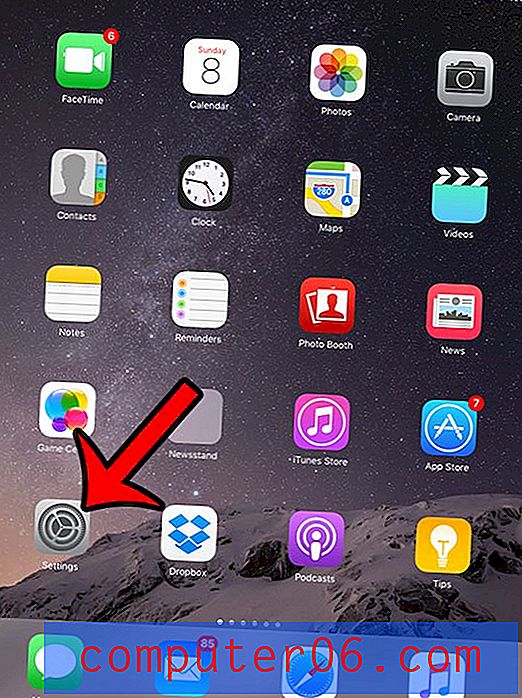Comment créer des raccourcis de message texte dans iOS 10
Taper sur un clavier tactile peut être délicat. Vous pouvez utiliser les fonctionnalités de correction automatique et les options de vérification orthographique pour l'améliorer un peu, mais vous constaterez peut-être que certaines phrases que vous tapez beaucoup peuvent être ennuyeuses à répéter encore et encore. Une façon de résoudre ce problème consiste à créer un raccourci de message texte dans lequel votre clavier remplacera automatiquement une séquence spécifique de caractères par une phrase que vous spécifiez. Auparavant, vous pouviez le faire avec une fonctionnalité appelée raccourcis dans les versions antérieures d'iOS, mais elle a légèrement changé dans iOS 10.
Heureusement, vous pouvez toujours créer ces raccourcis SMS dans iOS 10, bien que les moyens de le faire aient légèrement changé. Notre guide ci-dessous vous montrera où trouver ce nouvel emplacement et créera un raccourci qui facilitera la saisie des informations avec le clavier de l'iPhone.
Utilisation de remplacements de texte comme raccourcis de message texte sur un iPhone 7
Les étapes ci-dessous ont été effectuées sur un iPhone 7 Plus, dans iOS 10.2. Ces étapes fonctionneront également pour d'autres modèles d'iPhone utilisant iOS 10.
Étape 1: Ouvrez le menu Paramètres .

Étape 2: faites défiler vers le bas et sélectionnez l'option Général .
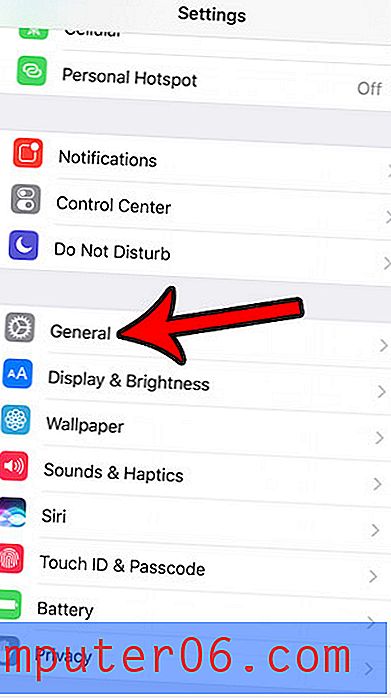
Étape 3: appuyez sur le bouton Clavier .
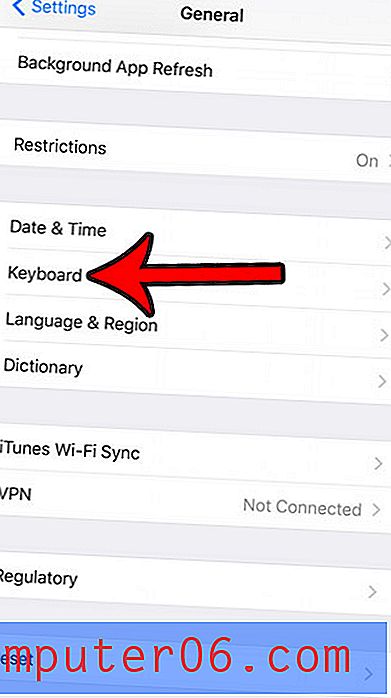
Étape 4: appuyez sur l'option de remplacement de texte .
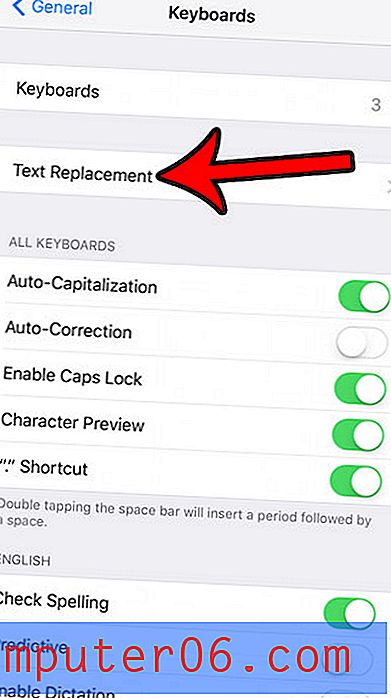
Étape 5: Appuyez sur l'icône + en haut à droite de l'écran.
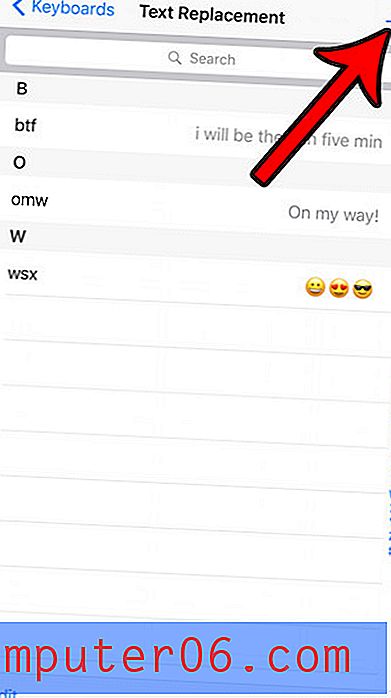
Étape 6: Tapez le raccourci que vous souhaitez taper dans le champ Raccourci, tapez la phrase qui devrait remplacer ce raccourci dans le champ Phrase, puis appuyez sur le bouton Enregistrer en haut à droite de l'écran.
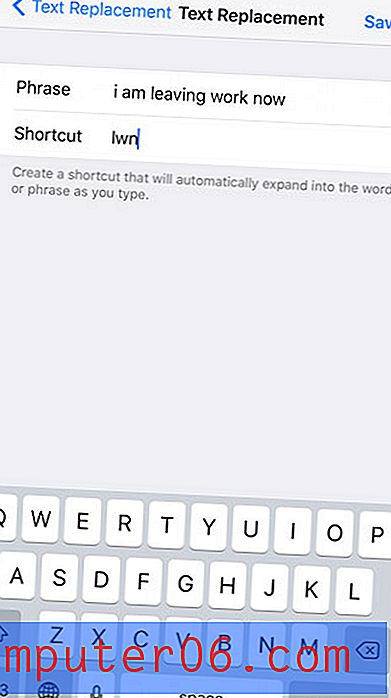
Maintenant, lorsque vous tapez le raccourci dans un message texte, puis appuyez sur la barre d'espace, l'expression que vous avez spécifiée remplacera automatiquement le raccourci.
Souhaitez-vous désactiver le son de clic que vous entendez lorsque vous tapez une lettre sur votre clavier? Découvrez comment désactiver les clics du clavier sur un iPhone afin de pouvoir taper en silence.